
콘텐츠
스마트 폰 소유자는이 훌륭한 Android 용 스캐너 앱 덕분에 스냅 샷을 찍는 것 이상으로 카메라를 사용하여 추억을 저장하거나 예술 작품을 만들 수 있습니다. 이 우수한 Android 용 스캐너 앱 중 하나를 사용하여 종이를 사용하지 마십시오. 화이트 보드에서 문서, 명함, 수업 노트를 저장하거나 문서를 스캔하여 서명하고 디지털로 보냅니다. 종이를 사용하지 않고 생산성을 높이는 데 도움이되는 Android 스마트 폰용 최고의 스캐너 앱 5 가지를 보여 드리겠습니다.
Evernote
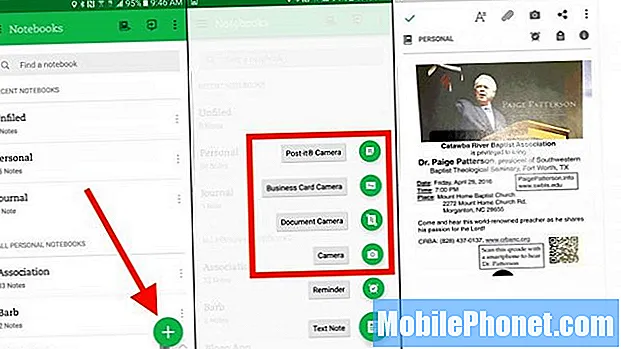
Evernote를 열고 플러스 아이콘을 눌러 새 노트 메뉴를 불러옵니다.
Evernote (구독이 가능한 무료) 사용자는 이미 사용중인 앱보다 더 멀리 떨어져서는 안됩니다. 앱에 뛰어난 스캔 기능이 내장되어 있습니다. Android 사용자가 휴대폰의 홈 화면에 배치하여 문서 나 명함을 Evernote로 빠르게 스캔 할 수있는 멋진 위젯도 있습니다.
앱을 열고 계정에 로그인하거나 계정이없는 경우 가입합니다. 오른쪽 하단에있는 더하기 아이콘을 탭합니다 (위의 왼쪽 스크린 샷 참조). 그런 다음 더하기 아이콘 위에 나타나는 팝업 목록에서 새 노트 유형 중 하나를 탭합니다 (위의 중간 스크린 샷). 위의 오른쪽 스크린 샷은 스캔 한 이미지를 보여줍니다. 이 문서는 광택이 나는 문서 였고 Evernote는보기에 좋지 않을 것이며 눈부심을 제거하려면 카메라 각도를 조정해야한다는 경고를주었습니다. 내장 된 디테일에 대한 좋은 관심입니다.
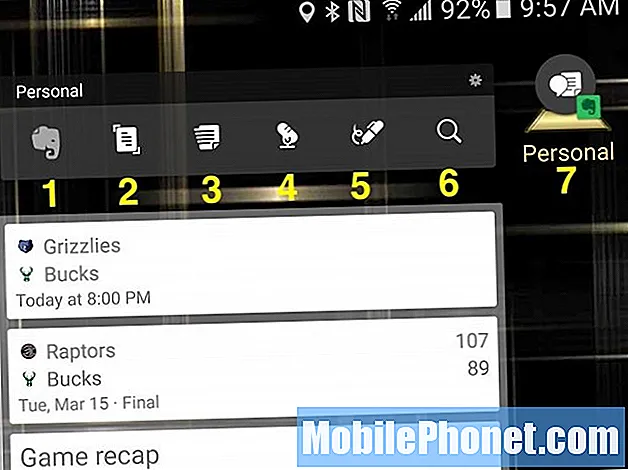
스캔 기능에 빠르게 액세스하려면 Android 위젯 용 Evernote를 하나 또는 둘 다 사용하십시오.
사용자는 Evernote의 새로운 노트 기능에 빠르게 액세스 할 수있는 멋진 위젯을 Android 홈 화면에 배치 할 수 있습니다. 위에는 두 가지 다른 위젯이 있습니다. 대부분의 Android 휴대폰에서 홈 화면을 길게 눌러 홈 화면에 배치합니다. 위젯을 눌러 위젯 서랍을 엽니 다. 일부 Android 휴대 전화 또는 Android 런처는 다르게 작동합니다. 홈 화면에 위젯을 배치하려면 휴대 전화의 안내를 따르세요.
위의 위젯에서 위의 기능은 다음과 같이 작동합니다.
- 지름길 Evernote 앱을 엽니 다.
- 문서 카메라 문서를 스캔하여 기본 노트북에 추가합니다.
- 새 메모 Evernote에서 새로운 빈 노트를 시작합니다.
- 오디오 노트 음성 메모에 대한 새 오디오 녹음 노트를 엽니 다.
- 드로잉 노트 Evernote에서 시각적 아이디어를 캡처하기에 좋은 새로운 드로잉 노트를 엽니 다.
- 검색 노트는 Evernote 계정을 검색합니다.
- 텍스트 음성 변환 단일 작업 위젯은 메모를 말할 수 있도록 텍스트 음성으로 새 메모를 시작합니다.
위젯을 사용자 정의한 후 처음 6 개의 기능이 하나의 Evernote 위젯에 표시됩니다 (아래 참조). 명함이 많은 경우 명함 스캐너와 같은 다른 종류의 메모 기능을 추가 할 수 있습니다. 일곱 번째 메모는 별도의 위젯입니다. Evernote를 사용하면 사용자가 기능 1 ~ 6을 포함하는 위젯 바 대신 단일 기능 위젯을 배치 할 수 있습니다.
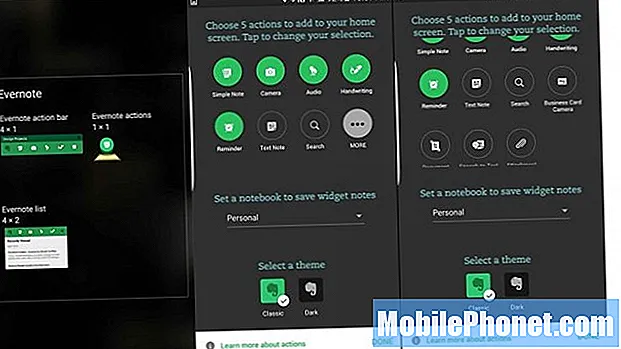
Evernote 위젯을 사용하면 Evernote 앱을 여는 바로 가기 외에도 위젯 바에 배치 할 새로운 노트 기능을 사용자 지정할 수 있습니다 (위의 번호가 매겨진 스크린 샷 참조). 내 위젯 바에 배치 한 작업을 수행하려면 사용자 정의해야합니다. 위젯을 홈 화면에 배치하면 위의 중앙 스크린 샷이 열립니다. 탭더 버튼을 눌러 사용 가능한 모든 위젯 기능을 확인합니다. 먼저 제거하고 싶지 않은 항목을 탭합니다. 그런 다음 원하는 기능 (최대 5 개 기능)을 탭합니다. 사용자 지정 화면 하단에서 녹색 화면 또는 검은 색 화면을 선택합니다.
Evernote는 훌륭한 앱이며 스캔 한 문서 또는 텍스트가있는 이미지에 대한 OCR이 포함되어 있습니다. 유료 구독으로 더 많은 기능과 저장 용량을 얻을 수 있습니다. 미드 레벨 플러스 플랜의 경우 연간 $ 25부터 시작합니다. 프리미엄 플랜은 연간 $ 45입니다.
다른 많은 스캔 앱도 Evernote로 내보내기를 지원합니다. 직접 지원하지 않는 경우 Android는 Evernote를 공유 메뉴에 넣습니다. OS 공유 메뉴를 사용하는 모든 앱은 Evernote에 콘텐츠를 저장할 수 있습니다.
사무실 렌즈
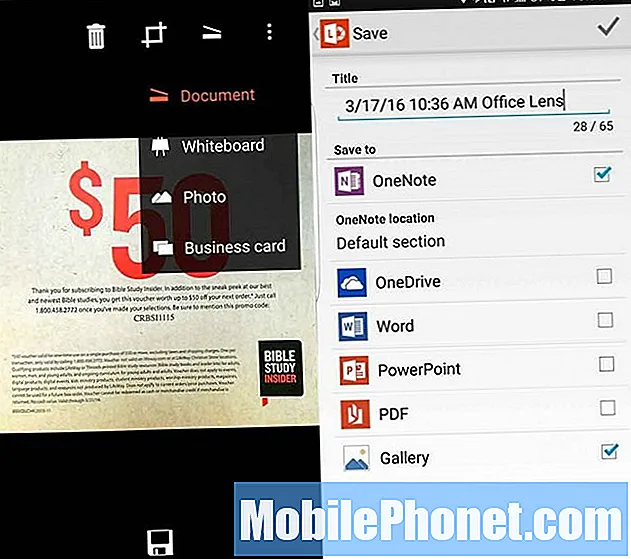
마이크로 소프트 오피스와 원 노트에 많은 투자를하는 사람들은 오피스 렌즈 (무료)를 사용해보고 싶어 할 것입니다. 간단하게 작동합니다. 카메라로 문서 나 사진을 가리키면 사진이 찍 힙니다. 사용자는 저장 아이콘 (위의 왼쪽 스크린 샷 하단)을 탭하면 이미지를 저장할 위치를 묻는 화면이 열립니다 (위의 오른쪽 스크린 샷). 이름을 요청하고 자동으로 OneNote와 갤러리를 선택하여 휴대폰의 이미지 갤러리에 이미지를 저장합니다. 또한 OneDrive, Word, PowerPoint 또는 PDF 파일에 저장할 수 있습니다.
사용자는 저장하기 전에 사진을자를 수 있습니다. 앱이 문서 자르기 작업을 훌륭하게 수행하므로이 작업을 거의 수행 할 필요가 없었습니다.
스캔 종류의 목록을 보려면 스캔하기 전에 스캐너 아이콘 (위의 왼쪽 스크린 샷 참조)을 누릅니다. 문서, 교실 또는 회의실의 화이트 보드, 사진 또는 명함을 스캔합니다. 최상의 결과를 위해 올바른 것을 선택하십시오. 명함을 선택하면 저장 화면에 갤러리와 OneNote 만 저장할 수있는 선택적 위치로 표시됩니다. 연락처라는 전자 필기장의 OneNote에 저장됩니다. 휴대폰에서이 전자 필기장을 보려면 Office Lens의 최근 기록에서 해당 전자 필기장을 탭하면 OneNote에서 자동으로 열립니다.
앱을 최대한 활용하려면 Office 365가 필요하지만 Live, Outlook 또는 Hotmail과 같은 무료 Microsoft 계정으로 작동합니다.
CamScanner
CamScanner (무료 구독 옵션)는 Office 또는 Evernote를 사용하고 싶지 않은 사람들에게 좋은 옵션입니다. Android와 iOS 모두에서 작동하므로 iPad도 소유 한 Android 사용자에게 좋은 옵션입니다.
Android 용 CamScanner 앱은 무료 버전의 앱에서도 풍부하고 강력한 기능을 제공합니다. 문서 및 이미지 스캔과 QR 코드를 처리합니다.
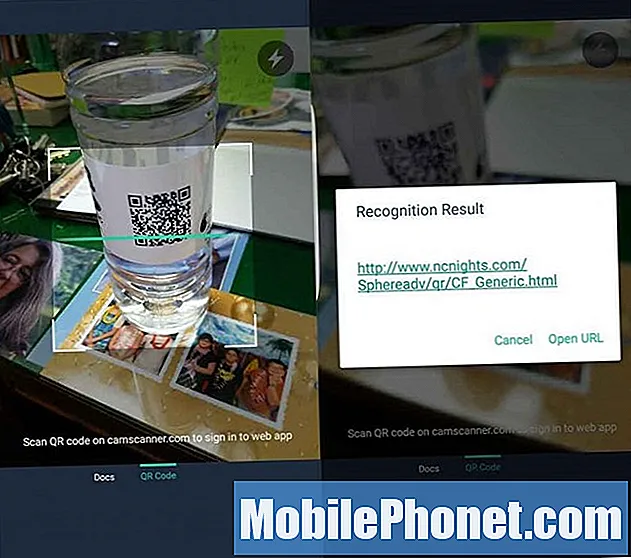
CamScanner는 QR 코드 읽기를 간단하게 처리합니다.
스캐너로 QR 코드를 가리키면 결과 웹 사이트 링크가 사용자가 누를 수 있도록 팝업됩니다. URL 열기 사이트로 이동합니다. QR 코드 스캔과 문서 스캔 사이를 전환하려면 사용자가 왼쪽 또는 오른쪽으로 스 와이프해야합니다.
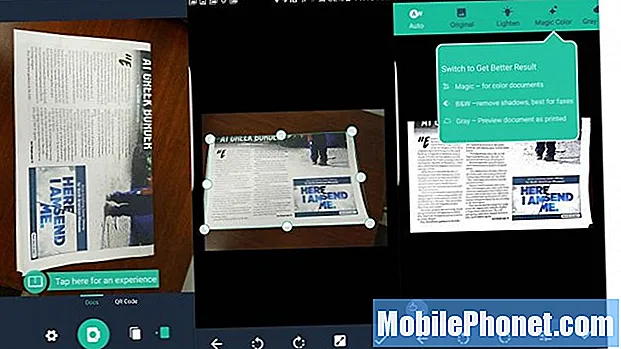
문서를 스캔하려면 카메라 아이콘을 누르고 카메라를 문서 위에 놓습니다. 준비가되면 카메라 아이콘을 다시 탭하여 사진을 찍습니다. 앱은 문서를 선택하도록 샷을 자릅니다. 대비되는 색상 배경에서 가장 잘 작동합니다. 샷을 다듬 으려면 하단의 버튼을 탭하세요. 회전 및 이미지 노출 설정 변경 버튼은 화면 하단에 있습니다. 체크 표시는 샷을 저장합니다.
화면 상단에는 캡처 된 샷을 특정 모드로 설정하는 버튼이 있습니다. 여기에는…
- 자동 – 사용자가 아무것도 변경할 필요가 없도록 노출 및 색상 설정을 자동으로 설정합니다.
- 실물 – 카메라가 촬영 한 사진을 사용합니다.
- 가볍게 하다 – 더 어두운 이미지를 가져와 더 밝게 만듭니다.
- 매직 컬러 – 모든 색상 문제를 자동으로 수정합니다.
- 그레이 모드 – 이미지를 신문과 같은 것을 잘 처리하는 회색조 문서로 바꿉니다.
- 흑백 – 순수한 텍스트 문서를 더 잘 처리하기 위해 단색 흑백을 사용합니다.
일부 전화기의 모든 버튼을 보려면 왼쪽 또는 오른쪽으로 스크롤해야합니다. 5.5 인치 화면의 Galaxy S7 Edge에서는 오른쪽 버튼 2 개가 보이지 않았습니다.
CamScanner는 무료 버전에서 잘 작동합니다. 계정에 가입하면 기본 계정 버전은 200MB의 클라우드 스토리지와 스캔 한 문서 검색을위한 자동 OCR을 제공합니다. 또한 사용자가 문서를 팩스로 보내고 사용자 지정 워터 마크를 추가 할 수 있습니다. 최대 10 명과 공유하세요.
월 $ 4.99 또는 $ 49.99 / 년의 경우 CamScanner는 최대 10GB의 저장 용량, 편집 가능한 OCR 문서, 스캔 한 페이지의 문서 콜라주를 추가하고 타사 사이트 (Box, Google Drive, Dropbox, Evernote, OneDrive)에 업로드하고 내부에 저장된 PDF 파일을 다운로드합니다. 앱. 구독자는 문서에 대한 공유 액세스를 위해 암호로 보호하고 만료 날짜를 추가 할 수도 있습니다.
CamScanner는 고해상도 사진을 찍고 인앱 광고를 제거하며 사용자가 Evernote 및 OneDrive에 업로드 할 수있는 앱의 $ 1.99 (일반적으로 $ 4.99) 유료 버전을 제공합니다. 또한 사용자가 스캔 한 문서에서 생성 한 PDF 파일에 추가 된 워터 마크도 제거됩니다.
작은 스캐너
Appxy는 Tiny Scanner라는 또 다른 Android 인기 제품을 만듭니다 (유료 옵션 버전은 4.99 달러에 무료).
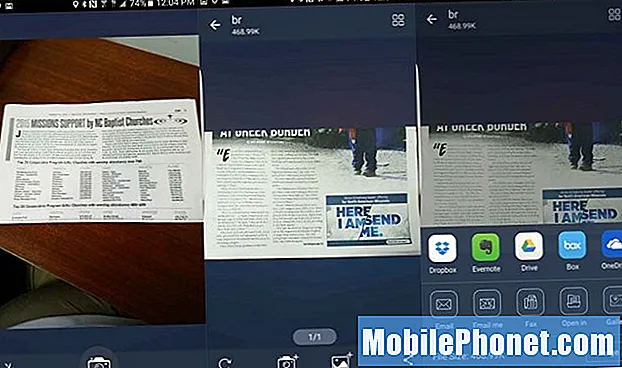
TinyScanner는 가장 간단한 문서 스캐너를 제공합니다. 이미지를 찍고 문서를 잘라 내면 사용자가 문서를 공유 할 수 있습니다. QR 코드 리더가 없습니다.
차별화 된 몇 가지 기능은 다음과 같습니다.
- 속도 – 간단하여 빠르고 쉽게 사용할 수 있습니다.
- 버튼 탭으로 5 단계 대비.
- 유료 가입이나 서비스 가입이 필요하지 않습니다. 전화에서만 사용하십시오.
- 내 보낸 PDF 파일에 암호를 추가합니다.
- Tiny Fax를 사용하면 스캔 한 문서를 팩스 기기로 보낼 수 있습니다 (팩스 당 비용은 페이지 당 $ .15에서 $ .20 사이입니다.
- 휴대폰에 이미 저장된 사진을 가져옵니다.
위의 스캐너는 우리에게 더 강력한 기능을 제공하지만 매우 간단한 스캐너를 원하는 사람들은 TinyScanner를 살펴보아야합니다.
Bing 검색
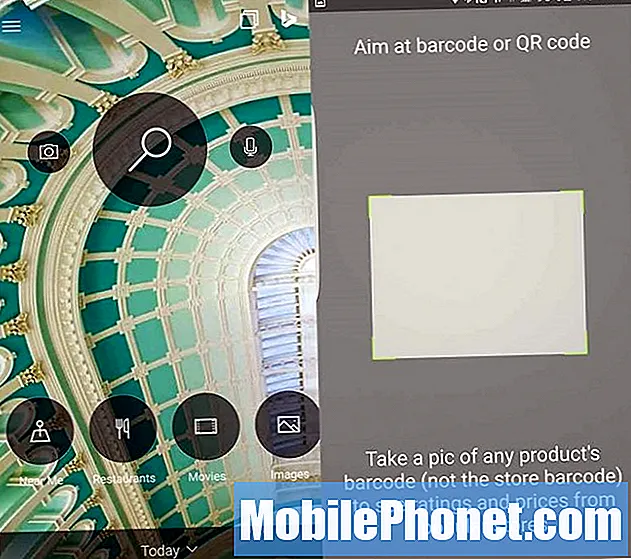
Bing 바코드 / QR 코드 스캐너를 사용하려면 카메라 아이콘을 탭하세요.
기술적으로는 종이를 쓰지 않는 사람에게 도움이되지는 않지만 Bing Search (무료) 앱은 바코드 및 QR 코드 스캔을 수행하여 거래 또는 QR 연결된 웹 사이트를 쉽게 찾을 수 있도록합니다. Android 휴대폰에서 Bing 앱을 열고 검색 아이콘 (돋보기)의 왼쪽과 오른쪽에 카메라 및 마이크 아이콘이 표시 될 때까지 큰 검색 아이콘을 누릅니다. 카메라를 누르면 바코드 / QR 코드 스캐너가 나타납니다. 바코드 또는 QR 코드를 겨냥하고 휴대 전화를 가만히 들고 있습니다. 웹 사이트를로드하거나 온라인으로 제품을 검색합니다.
Android 용 스캐너 앱 팁
스캐너 앱은 문서에서 명함, 이미지, 이미지를 휴대 전화로 가져 와서 다른 앱이나 다른 기기에서도 사용할 수 있습니다. 다음 팁은 사용자가 Android 휴대폰으로 스캔을 최대한 활용하는 데 도움이됩니다.
- 대비가 뚜렷한 배경에 문서 나 명함을 놓으십시오 (흰색 바탕에 검정색 또는 검정색 바탕에 흰색).
- 앱에서 지원하는 경우 문서와 명함으로 사진 앱을 복잡하게 만들지 않도록 이미지 갤러리에 저장하지 마세요.
- 흐릿한 이미지가 나오지 않도록 밝은 조명이있는 방에서 휴대 전화를 매우 가만히 잡으십시오. 흐릿한 텍스트로 인해 OCR은 정확한 결과를 얻기가 거의 불가능합니다.
- 페이지를 세로 모드로 스캔하려면 휴대 전화를 세로 모드로, 가로 모드로 스캔하려면 가로 모드로 설정하세요.
- 앱에서 지원하는 경우 회전을 사용하여 스캔 한 이미지와 문서가 올바른 방향이되도록합니다.
다른 팁을 생각할 수 있으면 아래 의견에 추가하십시오.


